Для работы с базой данных MS SQL Server в .NET 5 и выше (а также .NET Core 3.0/3.1) необходимо установить в проект через nuget пакет Microsoft.Data.SqlClient :
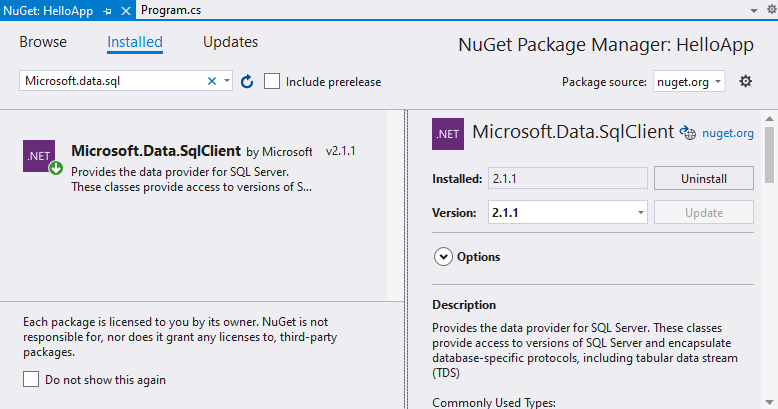
Для создания подключения к MS SQL Server применяется класс SqlConnection из пространства имен Microsoft.Data.SqlClient.
Этот класс имеет три конструктора:
SqlConnection() SqlConnection(String) SqlConnection(String, SqlCredential)
Второй и третий конструкторы в качестве первого параметра принимают строку подключения. Третий конструктор также принимает объект SqlCredential , который фактически представляет логин и пароль.
Теперь проверим подключение на примере сервера LocalDB:
using Microsoft.Data.SqlClient; using System; using System.Data; using System.Threading.Tasks; namespace HelloApp < class Program < static async Task Main(string[] args) < string connectionString = «Server=(localdb)\mssqllocaldb;Database=master;Trusted_Connection=True;»; // Создание подключения SqlConnection connection = new SqlConnection(connectionString); try < // Открываем подключение await connection.OpenAsync(); Console.WriteLine(«Подключение открыто»); >catch (SqlException ex) < Console.WriteLine(ex.Message); >finally < // если подключение открыто if (connection.State == ConnectionState.Open) < // закрываем подключение await connection.CloseAsync(); Console.WriteLine(«Подключение закрыто. «); >> Console.WriteLine(«Программа завершила работу.»); Console.Read(); > > >
В данном случае подключение осуществляется к серверу LocalDB и его базе данных master (по умолчанию база данных master уже должна быть на любом MS SQL Servere).
Уроки Java для профессионалов | #9 — Подключение базы данных к приложению (MySQL + JDBC)
Для начала взаимодействия с базой данных нам надо открыть подключение с помощью методов Open() (синхронный) или OpenAsync() (асинхронный).
По окончании работы с SqlConnection необходимо закрыть подключение к серверу, вызвав метод Close()/CloseAsync() или Dispose()/DisposeAsync() . В данном случае вначале проверяем, что подключение открыто и, если оно открыто, вызываем асинхронный метод OpenAsync() .
В итоге, если указана валидная строка подключения, то мы должны увидеть на консоли следующие строки:
Подключение открыто Подключение закрыто. Программа завершила работу.
Вместо явного закрытия подключения также можно использовать конструкцию using , которая автоматически закрывает подключение:
using Microsoft.Data.SqlClient; using System; using System.Threading.Tasks; namespace HelloApp < class Program < static async Task Main(string[] args) < string connectionString = «Server=(localdb)\mssqllocaldb;Database=master;Trusted_Connection=True;»; using(SqlConnection connection = new SqlConnection(connectionString)) < await connection.OpenAsync(); Console.WriteLine(«Подключение открыто»); >Console.WriteLine(«Подключение закрыто. «); Console.WriteLine(«Программа завершила работу.»); Console.Read(); > > >
Получение информации о подключении
Объект SqlConnection обладает рядом свойств, которые позволяют получить информацию о подключении:
Подключение базы данных Access к приложению Visual Studio
using Microsoft.Data.SqlClient; using System; using System.Threading.Tasks; namespace HelloApp < class Program < static async Task Main(string[] args) < string connectionString = «Server=(localdb)\mssqllocaldb;Database=master;Trusted_Connection=True;»; using(SqlConnection connection = new SqlConnection(connectionString)) < await connection.OpenAsync(); Console.WriteLine(«Подключение открыто»); // Вывод информации о подключении Console.WriteLine(«Свойства подключения:»); Console.WriteLine($»tСтрока подключения: «); Console.WriteLine($»tБаза данных: «); Console.WriteLine($»tСервер: «); Console.WriteLine($»tВерсия сервера: «); Console.WriteLine($»tСостояние: «); Console.WriteLine($»tWorkstationld: «); > Console.WriteLine(«Подключение закрыто. «); Console.WriteLine(«Программа завершила работу.»); Console.Read(); > > >
Подключение открыто Свойства подключения: Строка подключения: База данных: master Сервер: (localdb)mssqllocaldb Версия сервера: 15.00.2000 Состояние: Open WorkstationId: EUGENEPC Подключение закрыто. Программа завершила работу.
Источник: metanit.com
Правильное подключение к БД: почему, зачем и как

Как подключить базу данных? Казалось бы, простейший вопрос, однако частенько здесь совершают ошибки. Как правило, даже если сделать всё плохо, проблем не возникнет, но это до поры до времени. Как только проект вырастет и увеличится нагрузка, эти ошибки дадут о себе знать, и отследить их будет сложно.
В этой небольшой статье, я последовательно буду создавать подключения к БД, а затем показывать на примере, что может пойти не так. На мой взгляд, понимание, почему нужно делать именно так, а не иначе, лучше, чем простое заучивание и использование паттернов.
Статья рассчитана на начинающих и всех, кто интересуется этой темой.
Выполнять код буду на машине с процессором Intel E5 2650 v2 и 64 Гб оперативной памяти. На другом железе результаты будут другими.
В качестве примера для подключения будем использовать Redis — он хранит данные в оперативной памяти и благодаря этому имеет колоссальную производительность, даже на сервере начального уровня от 100 тысяч get/set запросов в секунду, подробнее можно почитать здесь.
Для корректной работы нам будут нужны:
- Docker Compose;
- питоновский клиент redis-py;
- консольный клиент redis-cli.
Redis развернём в Docker-контейнере без каких-либо настроек, то есть из коробки.
version: ‘3.7’ services: redis: image: redis:latest container_name: redis restart: unless-stopped ports: — «6379:6379»
Шаг 1. Простейшее подключение
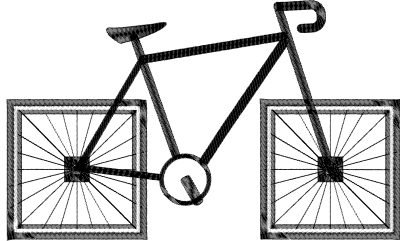
Начнём с базового примера, в котором просто будем делать новое подключение тогда, когда оно нам понадобится. В этом коде будем в 16 потоков писать и читать в наш Redis, заодно замерим время. Посмотрим, будет ли всё работать как надо.
# simple connect import time from multiprocessing import Pool from redis.client import Redis REQUESTS_COUNT = 20000 def test(i): client = Redis(host=’0.0.0.0′, port=6379) client.set(i, i) assert client.get(i) != i, ‘wrong save’ start_time = time.time() with Pool(16) as p: p.map(test, range(REQUESTS_COUNT)) sec = time.time() — start_time print(f’time seconds’)
На выходе получаем: time 3.56 seconds , всё отработало быстро, без ошибок. Если посмотреть в redis-cli, то можно убедиться с помощью команды DBSIZE , что записалось ровно 20 тыс. ключей.
Действительно, вроде всё отработало как надо, быстро и надёжно. Тут можно задать вопрос, а что будет, если увеличить количество запросов? Чтобы это проверить, очистим Redis командой FLUSHALL в redis-cli, поменяем значение переменной REQUESTS_COUNT на 100000 и запустим скрипт опять.
Подключение к данным в базе данных Access
Область применения:![]() Visual Studio
Visual Studio![]() Visual Studio для Mac
Visual Studio для Mac ![]() Visual Studio Code
Visual Studio Code
Наборы данных и связанные с ними классы являются устаревшими технологиями .NET с начала 2000-х годов, которые позволяют приложениям работать с данными в памяти, пока приложения отключены от базы данных. Они особенно полезны для приложений, которые позволяют пользователям изменять данные и сохранять изменения в базе данных. Хотя наборы данных оказались очень успешной технологией, мы рекомендуем использовать Entity Framework Core в новых приложениях .NET. Платформа Entity Framework предоставляет более естественный способ работы с табличными данными в виде объектных моделей и имеет более простой программный интерфейс.
Вы можете подключиться к базе данных Access ( MDB-файлу или ACCDB-файлу ) с помощью Visual Studio. После того как определено подключение, источник данных отображается в окне Источник данных. Оттуда можно перетащить таблицы или представления в область конструктора.
Если вы используете Visual Studio для подключения к базам данных Access, необходимо знать, что версии Visual Studio, предшествующие Visual Studio 2022, являются 32-разрядными процессами. Это означает, что некоторые средства обработки данных в Visual Studio 2019 и более ранних версиях смогут подключаться к базам данных Access только с помощью 32-разрядных поставщиков данных.
Если вы используете Visual Studio 2022 для подключения к базам данных Access, необходимо знать, что Visual Studio 2022 теперь является 64-разрядным процессом. Это означает, что некоторые средства обработки данных в Visual Studio не смогут подключаться к базам данных Access с помощью 32-разрядных поставщиков данных.
Если вам нужно поддерживать 32-разрядные приложения, которые подключаются к базам данных Access, вы по-прежнему сможете создавать и запускать приложения с помощью Visual Studio 2022. Однако если вам нужно использовать какие-либо инструменты Visual Studio Data Tools, такие как Обозреватель сервера, мастер источников данных или Designer DataSet, вам потребуется использовать более раннюю версию Visual Studio, которая по-прежнему является 32-разрядным процессом. Последней версией Visual Studio, которая была 32-разрядным процессом, была Visual Studio 2019.
Если вы планируете преобразовать проект в 64-разрядный процесс, рекомендуется использовать 64-разрядное ядро СУБД Microsoft Access, также называемое компонентом Access Connectivity Engine (ACE). Дополнительные сведения см. в разделе Поставщик OLE DB для Jet и драйвер ODBC только для 32-разрядных версий .
Предварительные требования
Для использования этих процедур требуется проект Windows Forms или WPF, а также база данных Access (ACCDB-файл) или база данных Access 2000–2003 (MDB-файл). Выполните процедуру, соответствующую типу файла.
Создание набора данных для ACCDB-файла
Подключитесь к базам данных, созданным с помощью Microsoft 365, Access 2016, Access 2013, Access 2010 или Access 2007, с помощью следующей процедуры.
- Откройте проект приложения Windows Forms или WPF в Visual Studio.
- Чтобы открыть окно Источники данных , нажмите клавиши CTRL+Q, введите «данные» в поле поиска и выберите окно Источники данных . Или в меню Вид выберите Другиеисточники данныхWindows>. Или нажмите клавишу SHIFT+ALT+D на клавиатуре.
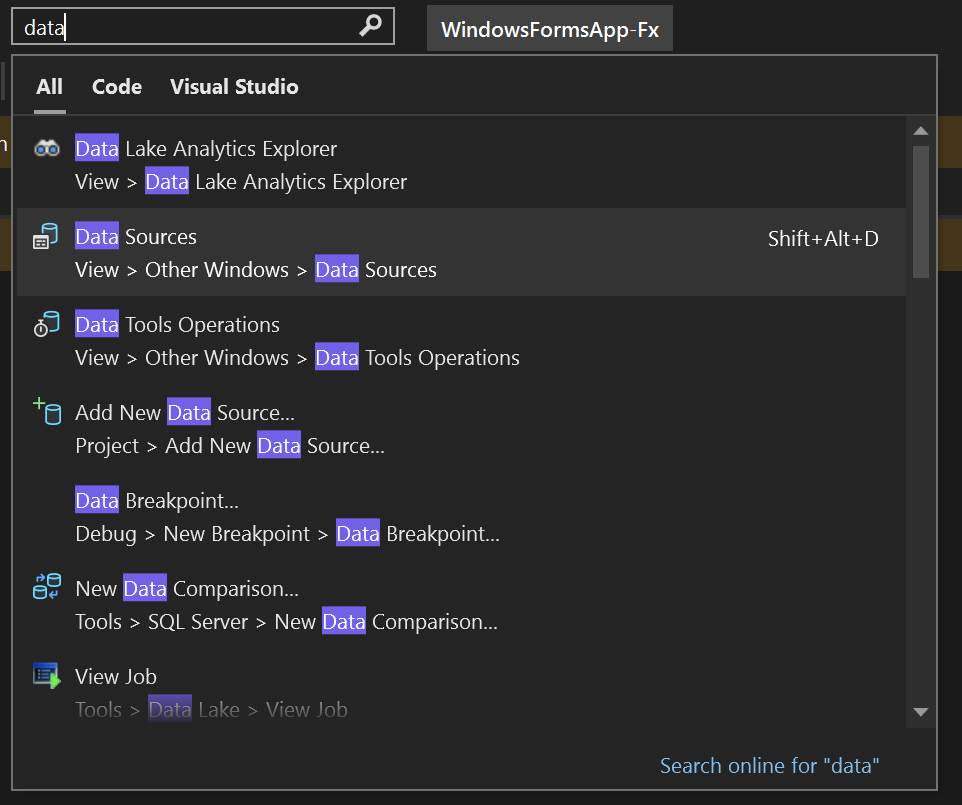
- В окне Источники данных выберите Добавить новый источник данных. Откроется мастер настройки источника данных .
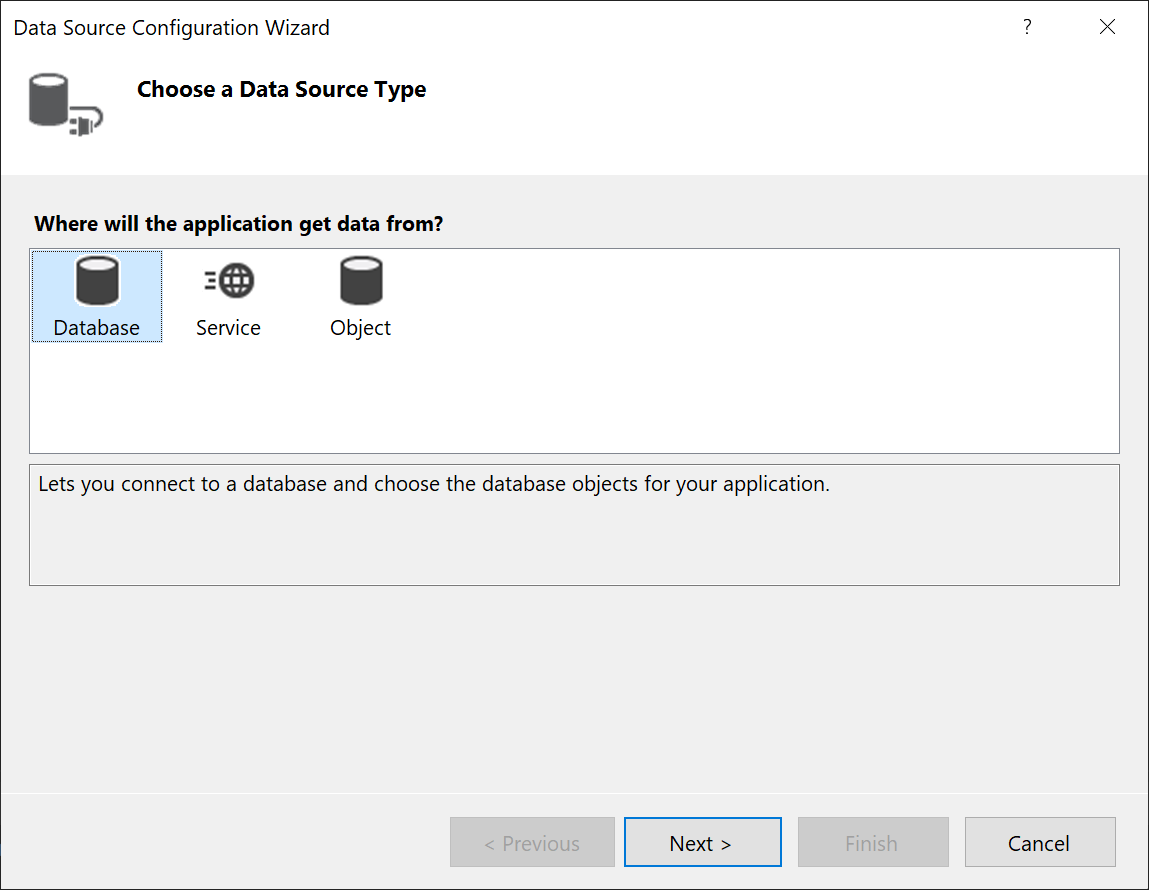
- Выберите База данных на странице Выбор типа источника данных , а затем нажмите кнопку Далее.
- Выберите Набор данных на странице Выбор модели базы данных , а затем нажмите кнопку Далее.
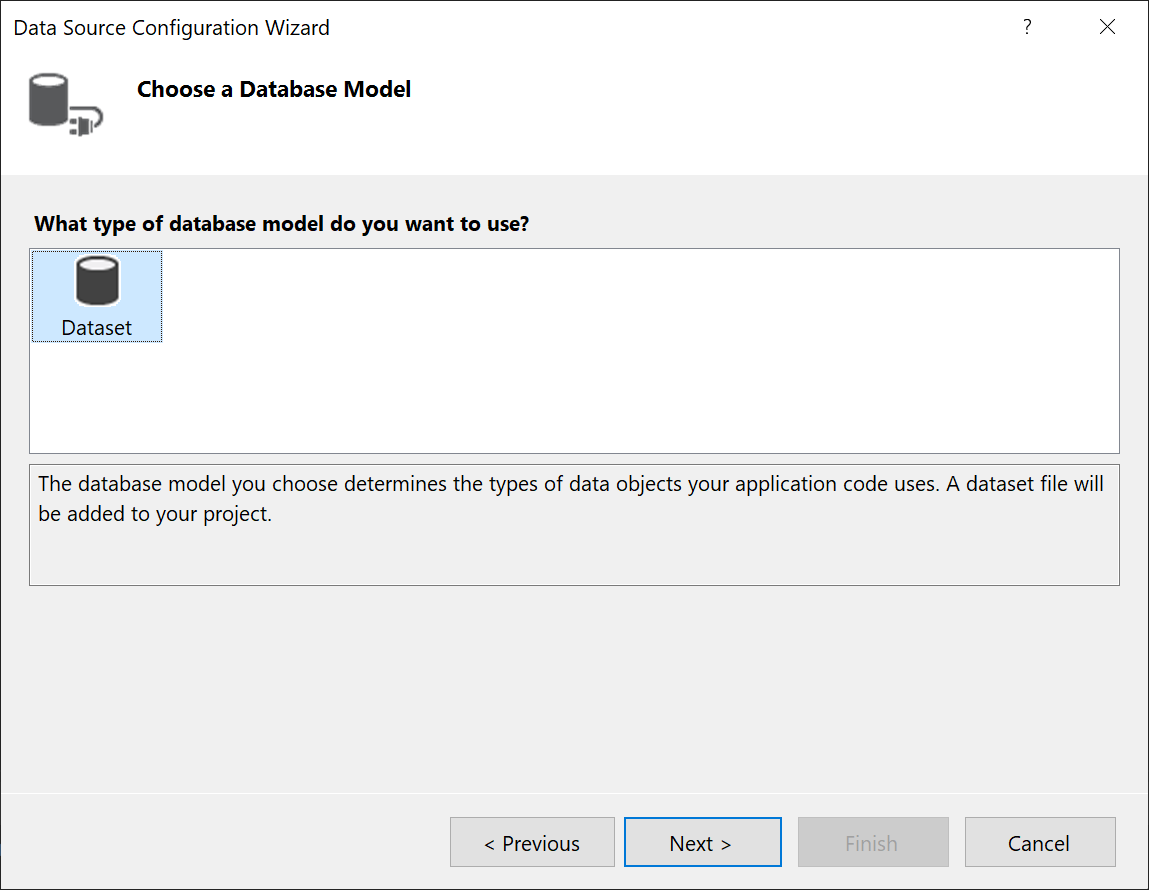
- На странице Выбор подключения базы данных выберите Новое подключение для настройки нового подключения к данным.
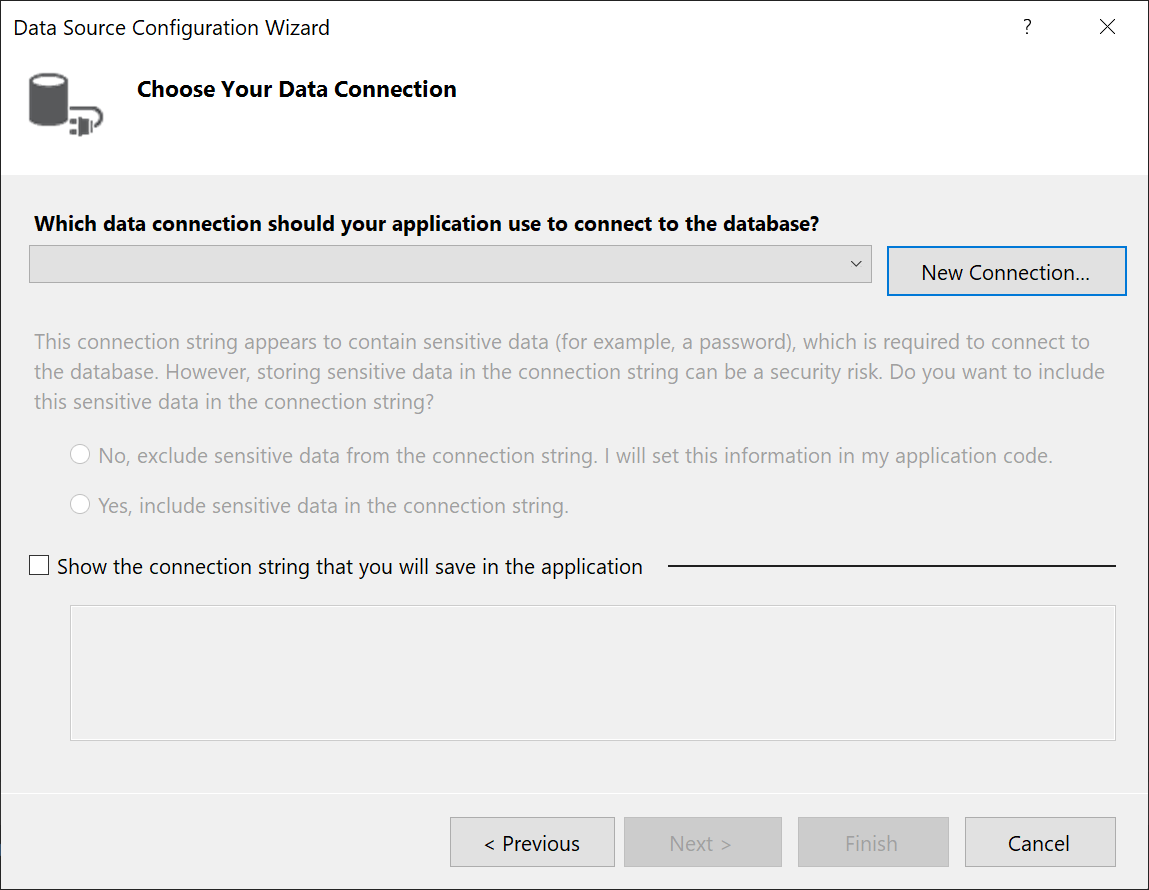 Откроется диалоговое окно Добавление соединения.
Откроется диалоговое окно Добавление соединения. 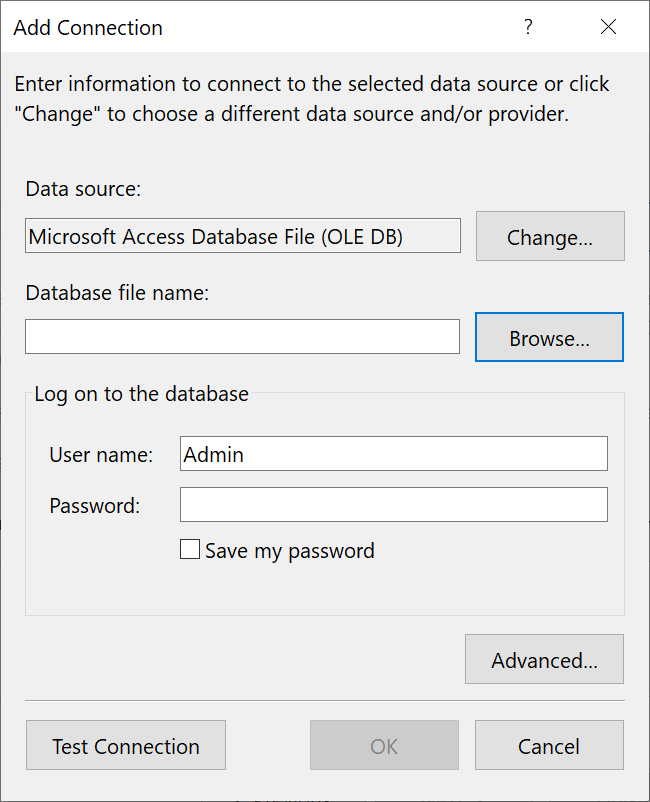
- Если для источника данных не задано значение Файл базы данных Microsoft Access, нажмите кнопку Изменить . Откроется диалоговое окно Изменение источника данных . В списке источников данных выберите Файл базы данных Microsoft Access. Параметр платформа .NET Framework Поставщик данных для OLE DB уже предварительно выбран. Нажмите кнопку ОК.
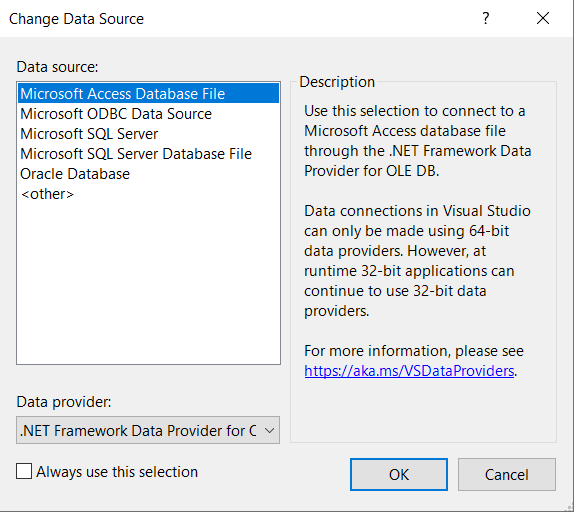
- Нажмите кнопку Обзор рядом с полем Имя файла базы данных, а затем перейдите к ACCDB-файлу и нажмите кнопку Открыть.
Примечание Если разрядность (32-разрядная или 64-разрядная) Microsoft Office и Visual Studio не совпадает, при подключении к базе данных Access появится ошибка. В Visual Studio 2019 появится сообщение об ошибке о том, что поставщик базы данных не зарегистрирован. В Visual Studio 2022 вы увидите сообщение об ошибке о том, что не удается подключиться к 32-разрядному поставщику данных. Чтобы устранить эту ошибку, убедитесь, что если вы используете 32-разрядную версию Office, вы используете Visual Studio 2019 или более раннюю версию. Для 64-разрядной версии Office требуется Visual Studio 2022 или более поздней версии.
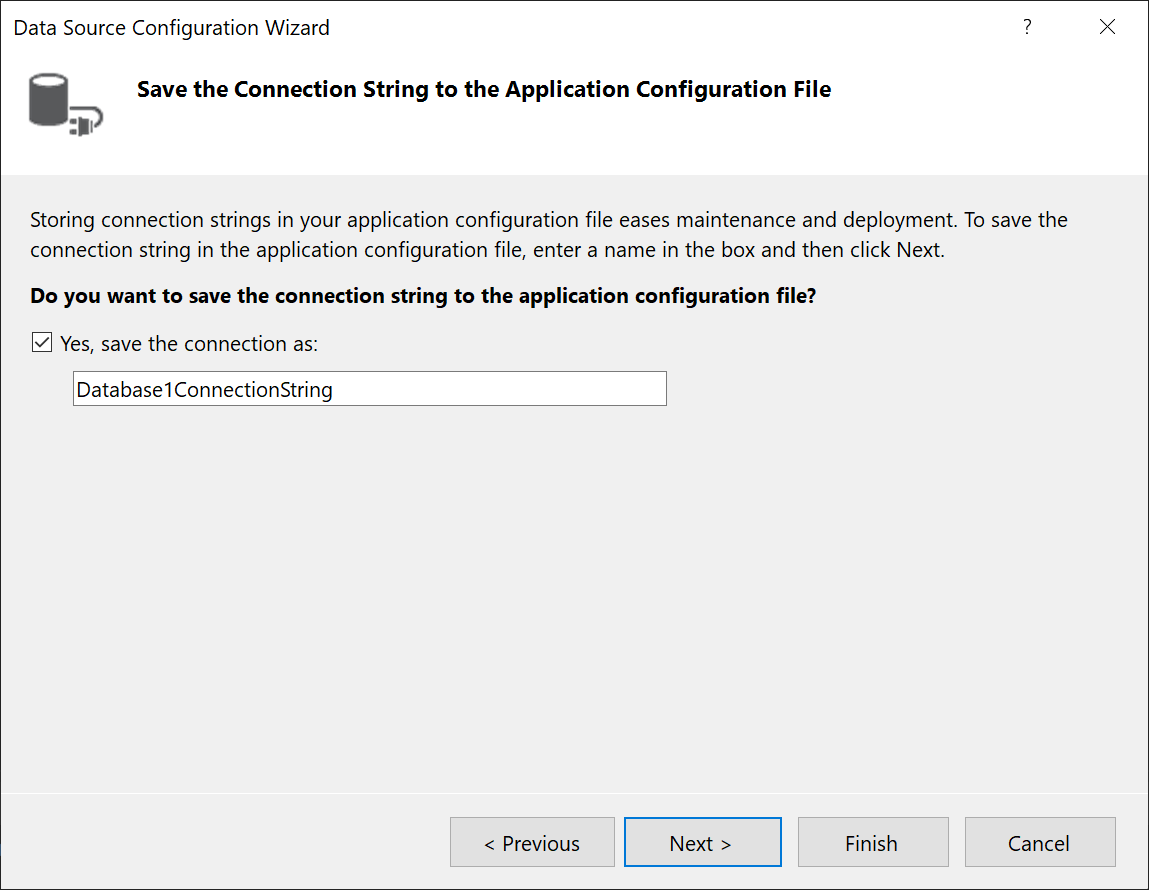
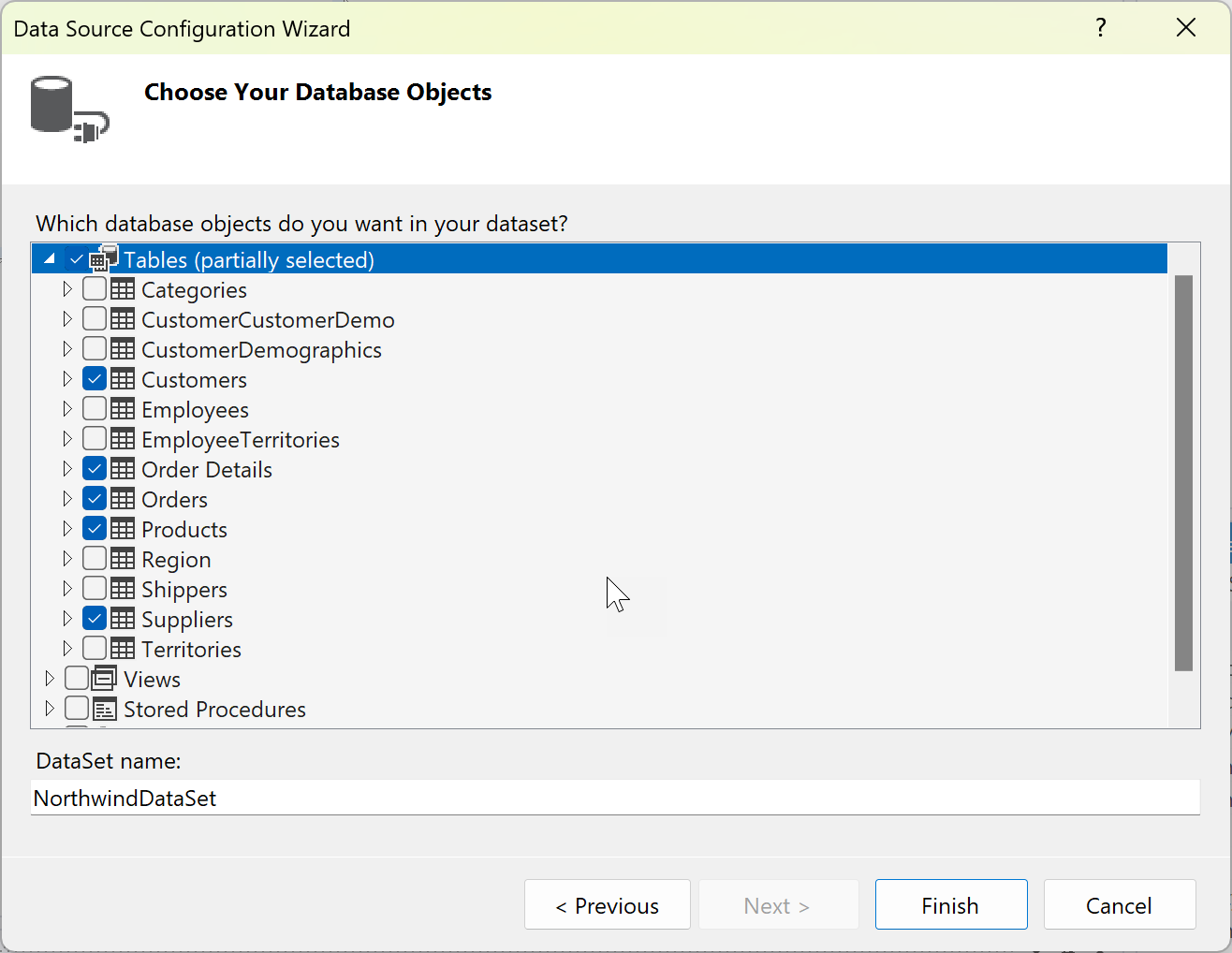
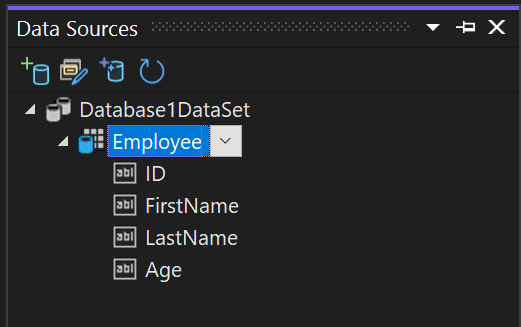
Создание набора данных для ACCDB-файла
Подключитесь к базам данных, созданным с помощью Microsoft 365, Access 2016, Access 2013, Access 2010 или Access 2007, с помощью следующей процедуры.
- Откройте проект приложения Windows Forms или WPF в Visual Studio.
- Чтобы открыть окно Источники данных , нажмите клавиши CTRL+Q, введите «данные» в поле поиска и выберите окно Источники данных . Или в меню Вид выберите Другиеисточники данныхWindows>. Или нажмите клавишу SHIFT+ALT+D на клавиатуре.

- В окне Источники данных выберите Добавить новый источник данных. Откроется мастер настройки источника данных .
- Выберите База данных на странице Выбор типа источника данных , а затем нажмите кнопку Далее.
- Выберите Набор данных на странице Выбор модели базы данных , а затем нажмите кнопку Далее.
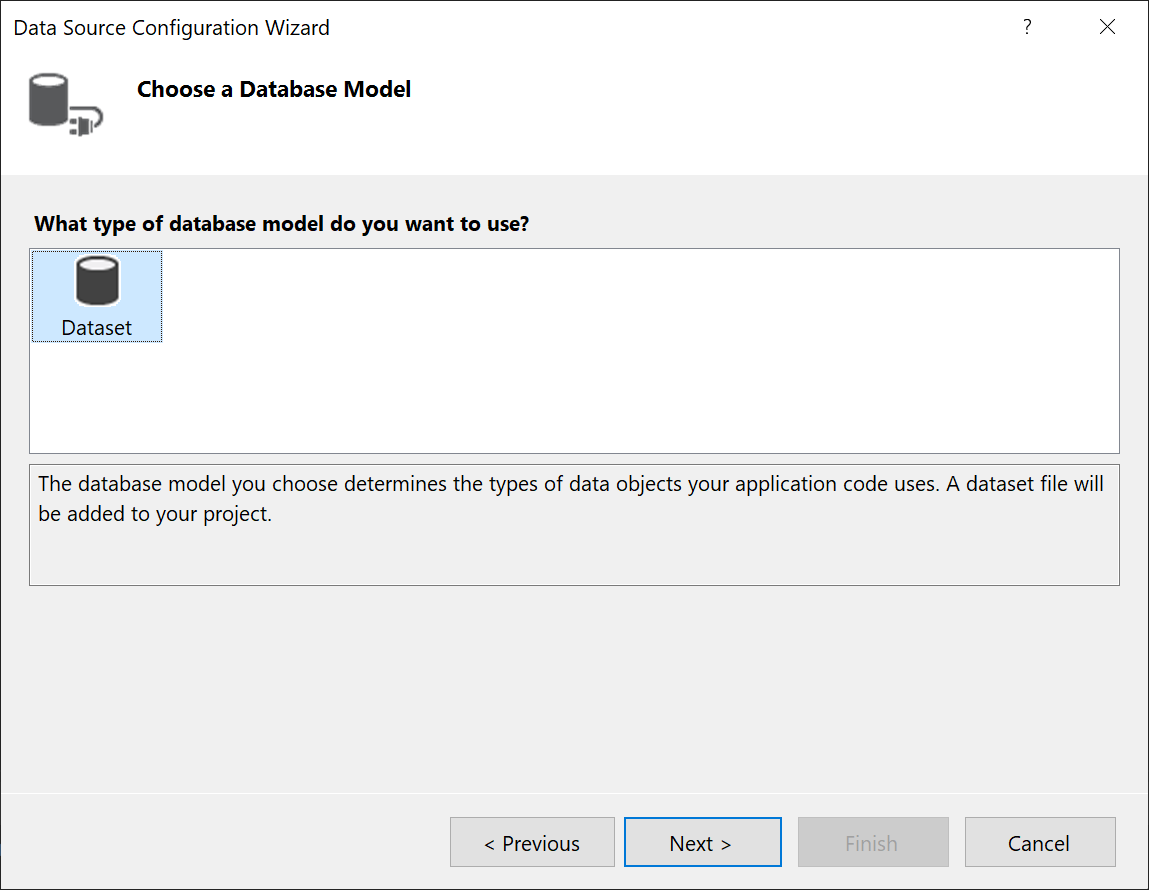
- На странице Выбор подключения базы данных выберите Новое подключение для настройки нового подключения к данным.
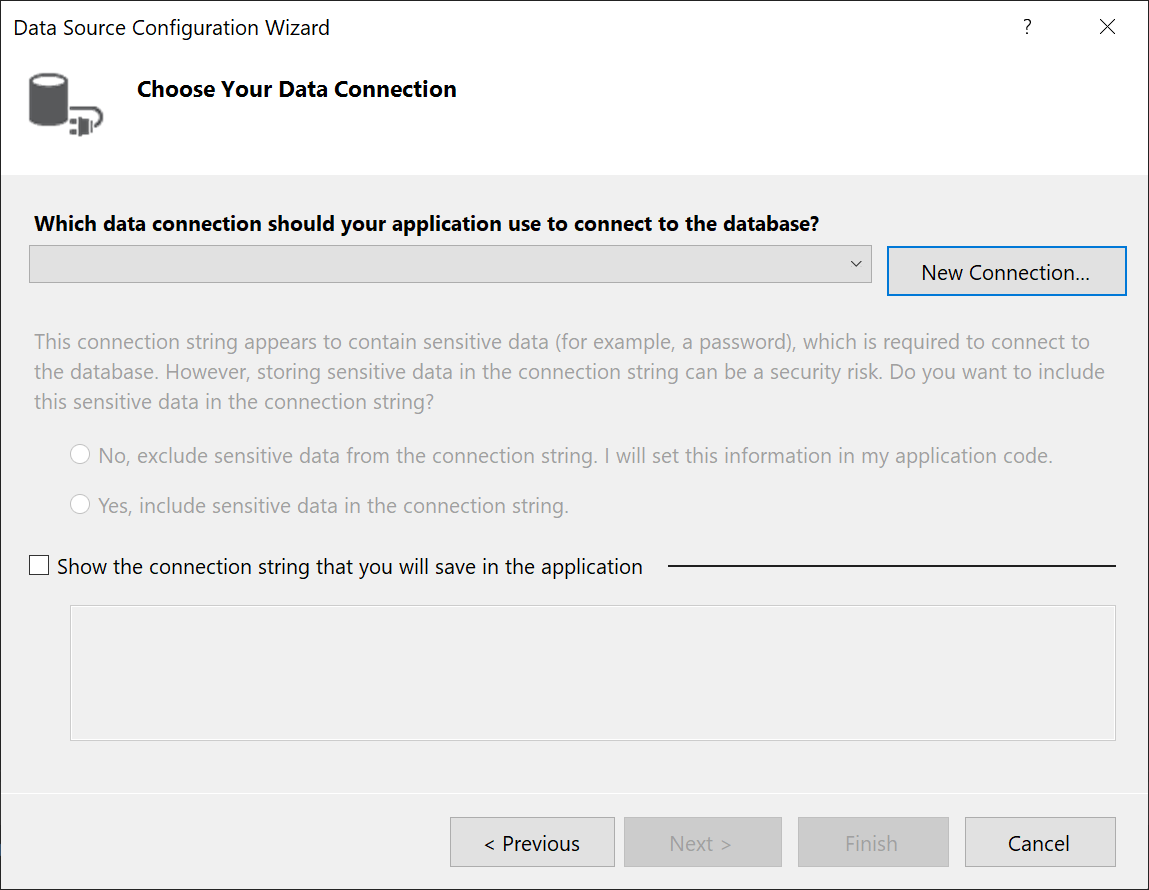 Откроется диалоговое окно Добавление соединения.
Откроется диалоговое окно Добавление соединения. 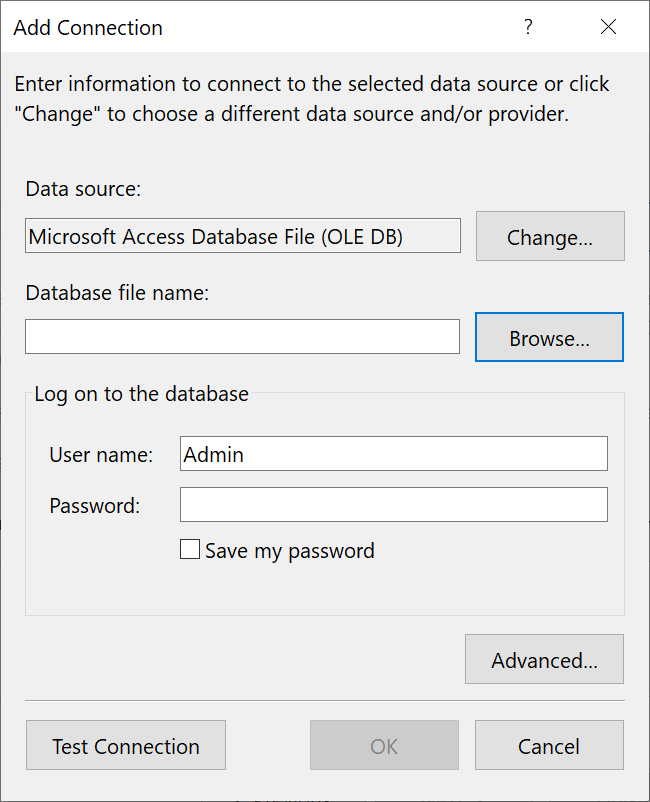
- Если для источника данных не задано значение Файл базы данных Microsoft Access, нажмите кнопку Изменить . Откроется диалоговое окно Изменение источника данных . В списке источников данных выберите Файл базы данных Microsoft Access. Параметр платформа .NET Framework Поставщик данных для OLE DB уже предварительно выбран. Нажмите кнопку ОК.
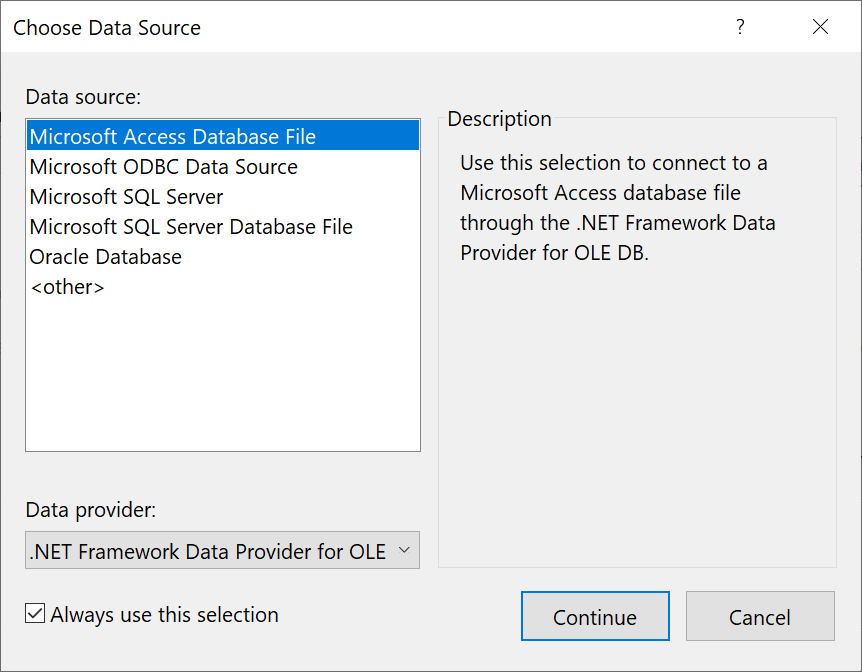
- Нажмите кнопку Обзор рядом с полем Имя файла базы данных, а затем перейдите к ACCDB-файлу и нажмите кнопку Открыть.
Примечание Если разрядность (32-разрядная или 64-разрядная) Microsoft Office и Visual Studio не совпадает, при подключении к базе данных Access появится ошибка. В Visual Studio 2019 появится сообщение об ошибке о том, что поставщик базы данных не зарегистрирован. В Visual Studio 2022 вы увидите сообщение об ошибке о том, что не удается подключиться к 32-разрядному поставщику данных. Чтобы устранить эту ошибку, убедитесь, что если вы используете 32-разрядную версию Office, вы используете Visual Studio 2019 или более раннюю версию. Для 64-разрядной версии Office требуется Visual Studio 2022 или более поздней версии.
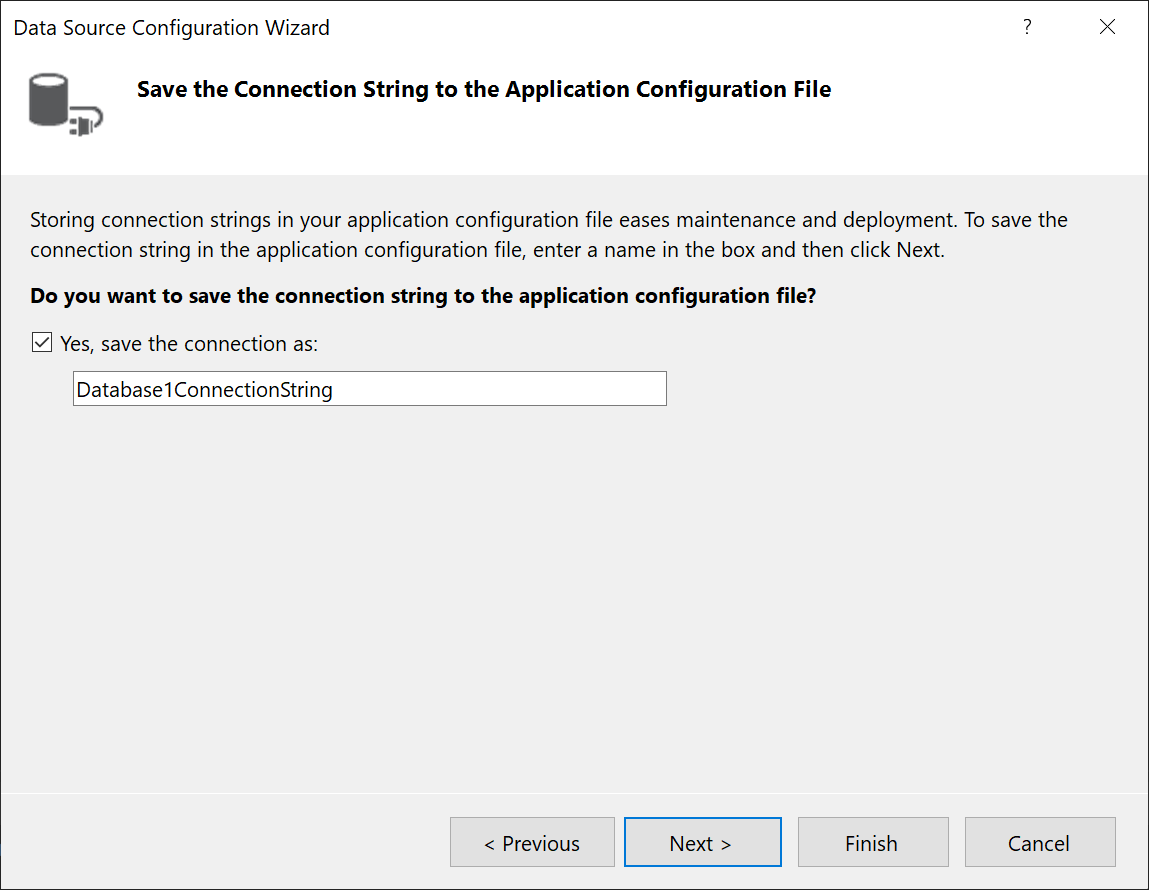
Создание набора данных для MDB-файла
Подключитесь к базам данных, созданным с помощью Access 2000–2003, с помощью следующей процедуры.
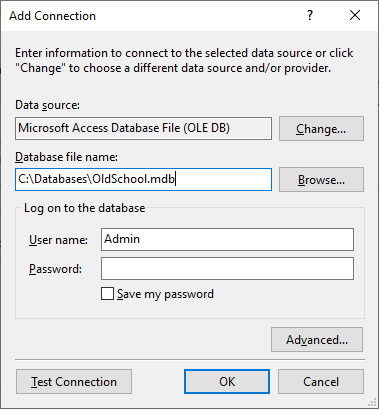
- Откройте проект приложения Windows Forms или WPF в Visual Studio.
- В меню Вид выберите Другиеисточники данныхWindows>.
- В окне Источники данных выберите Добавить новый источник данных. Откроется мастер настройки источника данных .
- Выберите База данных на странице Выбор типа источника данных , а затем нажмите кнопку Далее.
- Выберите Набор данных на странице Выбор модели базы данных , а затем нажмите кнопку Далее.
- На странице Выбор подключения базы данных выберите Новое подключение для настройки нового подключения к данным.
- Если источник данных не является файлом базы данных Microsoft Access (OLE DB), выберите Изменить , чтобы открыть диалоговое окно Изменение источника данных , а затем выберите Файл базы данных Microsoft Access, а затем нажмите кнопку ОК.
- В поле Имя файла базы данных укажите путь и имя MDB-файла , к которому требуется подключиться, а затем нажмите кнопку ОК.
- Нажмите кнопку Далее на странице Выбор подключения к данным .
- Нажмите кнопку Далее на странице Сохранить строку подключения в файле конфигурации приложения .
- Разверните узел Таблицы на странице Выбор объектов базы данных.
- Выберите нужные таблицы или представления в наборе данных, а затем нажмите кнопку Готово. Объект DataSet добавляется в проект, и таблицы и представления отображаются в окне Источники данных.
Дальнейшие действия
Созданный набор данных доступен в окне Источники данных . Теперь можно выполнить любую из следующих задач:
- Выберите элементы в окне Источники данных и перетащите их в форму или область конструктора (см. статью Привязка элементов управления Windows Forms к данным в Visual Studio или обзор привязки данных WPF).
- Откройте источник данных в Конструкторе набора данных для добавления или изменения объектов, составляющих набор данных.
- Добавьте логику проверки в ColumnChanging событие или RowChanging таблиц данных в наборе данных (см . раздел Проверка данных в наборах данных).
См. также раздел
- Добавление подключений
- Общие сведения о привязке данных WPF
- привязка данных Windows Forms
Источник: learn.microsoft.com